Sony에서 Mac/MacBook으로 파일을 전송하는 방법
모든 휴대폰에는 자체 브랜드가 있으며 Sony Xperia와 동일한 고유 기능이 함께 제공됩니다. Sony 휴대폰을 사는 경향이 있는 사람들은 너무 정신이 나가서 Sony 시리즈 휴대폰만 주로 구입합니다. 그래서 확실히 그것에 대한 몇 가지 이점이 있습니다. Sony는 대중이 더 많은 사진을 클릭하도록 유도하는 가장 밝은 디스플레이로 잘 알려져 있습니다. 이를 위해서는 저장 공간이 필요하고 Sony를 Mac에 백업하는 데 필요한 공간을 확보해야 합니다. 이제 가장 잘 작동하고 모든 데이터 파일을 Mac으로 전송할 수 있는 전문 도구가 필요합니다. 여기에 튜토리얼이 있습니다. Sony를 Mac으로 데이터 전송하는 방법 효율적으로.
부품 1. 클릭 한 번으로 Sony에서 Mac으로 파일 전송
Mac 컴퓨터에 모든 데이터를 저장하고 있고 현재 Sony Xperia를 사용하고 있다면 타사 소프트웨어를 사용하여 Sony Xperia에서 Mac으로 데이터를 쉽게 전송할 수 있습니다. DrFoneTool(Mac) – 전화 관리자(Android). 클릭 한 번으로 Sony에서 Mac으로 사진을 전송할 수 있으며 사진, 음악, 비디오, 연락처, 메시지를 Sony에서 Mac으로 선택적으로 전송할 수도 있습니다. 이 소프트웨어는 수백만 명의 사용자가 권장하고 사용합니다. 디자인은 매우 간단하고 사용자 정의할 수 있으므로 사용자에게 친숙합니다. 전 세계의 모든 사람들이 사용할 수 있으며 여러 언어를 지원합니다. 모든 전화 데이터를 Mac에 백업합니다.

DrFoneTool – 전화 관리자(안드로이드)
안드로이드와 컴퓨터 사이에서 하기 위한 스마트 안드로이드 전송.
- 연락처, 사진, 음악, SMS 등을 포함하여 Android와 컴퓨터 간에 파일을 전송합니다.
- 음악, 사진, 비디오, 연락처, SMS, 앱 등을 관리, 내보내기/가져오기
- iTunes를 Android로 전송합니다(반대의 경우도 마찬가지).
- 컴퓨터에서 Android 기기를 관리합니다.
- Android 8.0과 완벽하게 호환됩니다.
DrFoneTool을 사용하여 Snoy에서 Mac으로 데이터를 전송하는 단계
데이터를 전송하려면 한 장치에서 다른 장치로 데이터를 이동하는 데 시간이 매우 적게 걸리므로 아래 단계를 사용하여 Sony를 Mac으로 백업해야 합니다.
1단계. Mac에 DrFoneTool을 다운로드하여 설치합니다. DrFoneTool을 실행하고 기본 창에서 ‘전화 관리자’를 선택합니다.

2단계. USB 케이블을 사용하여 Sony Xperia를 Mac에 연결합니다. 한 번의 클릭으로 Sony에서 Mac으로 사진을 전송하려면 장치 사진을 Mac으로 전송을 클릭하기만 하면 됩니다. 그런 다음 Mac에서 Sony의 모든 사진을 저장하도록 저장 경로를 사용자 정의합니다.

음악, 동영상, 연락처, 메시지 등 기타 데이터 유형을 Sony Xperia에서 Mac으로 선택적으로 전송하려면 상단의 데이터 카테고리 탭을 클릭하세요. 데이터를 선택하고 Mac으로 내보내기를 클릭하여 Mac으로 전송합니다.

2 부분. Sony 사진 및 비디오를 Mac으로 전송하는 방법
Sony 사진을 Mac으로 전송하는 것은 매우 쉬운 작업이지만 일부 Song 사용자는 Sony 비디오를 Mac으로 데이터 전송을 위한 도구를 검색하여 문제에 직면하고 화를 낼 수 있습니다. 그러나 여기에 Android 파일 전송을 사용하여 데이터 백업 Sony를 Mac으로 수동으로 가져오는 쉬운 방법이 있습니다. 이 간단한 단계를 따르기만 하면 됩니다.
Sony 사진을 Mac으로 전송하는 단계
설치 과정에서 묻는 지침에 따라 Mac에 Android 파일 전송을 설치해야 합니다.
1단계. Mac에서 USB 케이블을 사용하여 장치를 연결합니다.
2단계. Mac에서 Android 파일 전송을 엽니다.
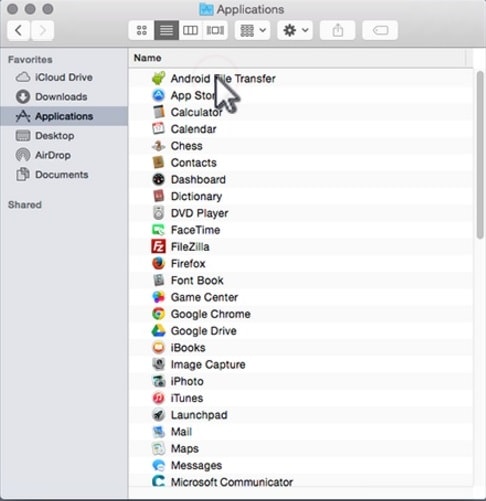
3단계. DCIM을 연 다음 카메라를 엽니다.

4 단계. 이제 전송할 사진과 비디오를 선택하십시오.
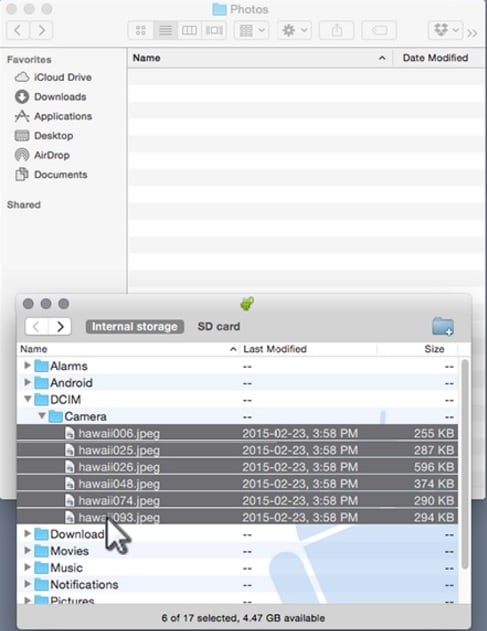
5단계. 백업 폴더에 원하는 파일을 끌어다 놓습니다.

6단계. 데이터 전송이 완료되었으면 지금 USB 케이블을 분리합니다.
이제 위의 게시물에서 쉬운 형식으로만 언급했듯이 Sony를 Mac 데이터로 전송하는 방법은 잊어버리십시오. 거의 모든 장치에서 호환되는 형식으로 작동하는 DrFoneTool(Mac) – Phone Manager(Android)를 사용하는 것이 좋습니다. Mac 컴퓨터에서 사용할 수 있는 강력한 도구이며 한 번의 클릭으로 Sony 장치에서 Mac으로 데이터를 쉽게 전송할 수 있습니다.
마지막 기사

